So entfernt man Weiterleitungen auf die kwiqsearch.com gefälschte Suchmaschine
Browser EntführerAuch bekannt als: kwiqsearch.com Browserentführer
Der kostenlose Scanner prüft, ob Ihr Computer infiziert ist.
JETZT ENTFERNENUm das Produkt mit vollem Funktionsumfang nutzen zu können, müssen Sie eine Lizenz für Combo Cleaner erwerben. Auf 7 Tage beschränkte kostenlose Testversion verfügbar. Eigentümer und Betreiber von Combo Cleaner ist RCS LT, die Muttergesellschaft von PCRisk.
Was ist kwiqsearch.com?
kwiqsearch.com, praktisch identisch mit ctcodeinfo.com, ist eine gefälschte Suchmaschine. Gefälschte Websucher werden in der Regel von PUAs (potenziell unerwünschte Anwendungen) beworben, die als Browserentführer eingestuft werden. Diese Software wird betrieben, indem sie Browsereinstellungen modifziert, um Weiterleitungen auf ihre Suchmaschinen zu verursachen. Außerdem sammeln sowohl gefälschte Websucher, als auch Browserentführer, gewöhnlich surfbezogene Informationen.
Es ist beachtenswert, dass kwiqsearch.com bei der Förderung durch eine gefälschte Google Translate Browsererweiterung bemerkt wurde. Diese Software und andere, die kwiqsearch.com bewerben, haben die "Managed by your organization" Funktion Google Chrome Browsern hinzugefügt.
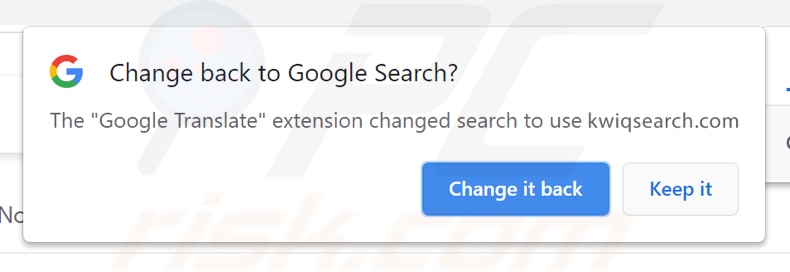
Browserentführer im Detail
Browserentführer ordnen die Startseite des Browsers, Standardsuchmaschine und neue Registerkarten-/Fenster-URLs gefälschten Websucher-Adressen zu. Die illegitime Google Translate Erweiterung, welche die kwiqsearch.com Suchmaschine fördert, modifziert auch Browser auf diese Art.
Diese Änderungen mögen unbedeutend klingen, haben aber erhebliche Auswirkungen auf das Surferlebnis. Wenn ein Browserentführer installiert ist, der für kwiqsearch.com wirbt, wird jede neue Browser-Registerkarte/jedes neue Fenster, das geöffnet wird, und jede Suchanfrage, die in die URL-Leiste eingegeben wird, auf diese gefälschte Suchmaschine weitergeleitet.
Web-Sucher dieser Art können in der Regel keine Suchergebnisse liefern, so dass sie zu Google, Yahoo, Bing und anderen seriösen Anbietern weiterleiten (oder Weiterleitungsketten verursachen). Kwiqsearch.com ist dabei keine Ausnahme, da sie auf die echte Bing (bing.com) Suchmaschine weiterleitet.
Darüber hinaus verwenden Browserentführer Persistenztechniken (z. B. die Funktion "Managed by your organization"), um zu verhindern, dass Benutzer auf ihre Browser-Einstellungen zugreifen oder diese ändern, oder sie können alle Änderungen, die Benutzer an ihren Browsern vorzunehmen versuchen, zurücksetzen. Daher ist es unmöglich, einen entführten Browser wiederherzustellen, ohne die Software zu entfernen, die ihn beeinträchtigt.
Die meisten Browserentführer haben datenverfolgende Fähigkeiten. Sie können die Surfaktivität (besuchte URLs, angesehene Webseiten, getippte Suchanfragen, etc.) aufzeichnen und sammeln sensible Informationen, die von ihnen extrahiert werden (IP Adressen / Geo-Standorte, persönlich identifizierbare Details, etc.). Die gesammelten Daten werden dann mit Drittparteien geteilt und/oder an sie verkauft.
Zusammenfassend kann man sagen, dass die Gegenwart unerwünschter Software auf Geräten zu finanziellen Verlusten, schweren Privatsphäreproblemen und sogar Identitätsdiebstahl führen kann. Um die Geräte und Benutzersicherheit zu gewährleisten, ist es unabdingbar, alle verdächtigen Anwendungen und Browsererweiterungen/-Plug-ins sofort nach der Erkennung zu entfernen.
| Name | kwiqsearch.com Browserentführer |
| Art der Bedrohung | Browserentführer, Weiterleitung, Suchentführer, Menüleiste, unerwünschte neue Registerkarte |
| Erkennungsnamen (kwiqsearch.com) | n.Z. (VirusTotal) |
| Bedienende IP-Adresse (kwiqsearch.com) | 34.102.136.180 |
| Browsererweiterung(en) | "Google Translate" (ohne die Anführungszeichen, gefälscht Erweiterung) |
| Erkennungsnamen (betrügerisches Installationsprogramm) | Avast (Win32:DangerousSig [Trj]), Combo Cleaner (Gen:Variant.Jaik.45703), ESET-NOD32 (eine Variante von Win32/Agent.ADJI), Kaspersky (Trojan.Win32.Chapak.ezym), Microsoft (Trojan:Win32/Sabsik.FL.A!ml), vollständige Liste von Erkennungen (VirusTotal) |
| Betroffene Browsereinstellungen | Startseite, neue Registerkarten-URL, Standardsuchmaschine |
| Symptome | Manipulierte Internetbrowser-Einstellungen (Startseite, Standard-Internetsuchmaschine, Einstellungen für neue Registerkarten). Die Benutzer sind gezwungen, die Webseite des Entführers zu besuchen und das Internet mit dessen Suchmaschinen zu durchsuchen. |
| Verbreitungsmethoden | Betrügerische Pop-up-Werbung, kostenlose Software-Installationsprogramme (Bündelung), gefälschte Flash-Player-Installationsprogramme. |
| Schaden | Internetbrowserverfolgung (potenzielle Privatsphäreprobleme), Anzeige unerwünschter Werbung, Weiterleitungen auf dubiose Webseiten. |
| Malware-Entfernung (Windows) |
Um mögliche Malware-Infektionen zu entfernen, scannen Sie Ihren Computer mit einer legitimen Antivirus-Software. Unsere Sicherheitsforscher empfehlen die Verwendung von Combo Cleaner. Combo Cleaner herunterladenDer kostenlose Scanner überprüft, ob Ihr Computer infiziert ist. Um das Produkt mit vollem Funktionsumfang nutzen zu können, müssen Sie eine Lizenz für Combo Cleaner erwerben. Auf 7 Tage beschränkte kostenlose Testversion verfügbar. Eigentümer und Betreiber von Combo Cleaner ist RCS LT, die Muttergesellschaft von PCRisk. |
Gefälschte Suchmaschinen und Browserentführer im Allgemeinen
Nearbyme.io, search.hidesearch.bid, e-searches.com - sind einige Beispiele für illegitime Suchmaschinen und StreamSearchly, WebSearchSport, My Note - für Browserentführer. Sie erscheinen legitim und bieten „praktische“ Funktionen. Allerdings funktionieren die Funktionen nur selten so, wie sie angepriesen werden, und in den meisten Fällen funktionieren sie überhaupt nicht.
Praktisch alle PUAs verleiten den Benutzer mit nicht vorhandenen Funktionen zum Herunterladen/Installieren. Unerwünschte Anwendungen dienen einzig und allein dazu, den Entwicklern Profit zu verschaffen. Anstatt ihre Versprechen zu halten, können PUAs Browser entführen, Weiterleitungen verursachen, störende Werbekampagnen ausführen (Adware) und private Informationen sammeln.
Wie hat sich kwiqsearch.com auf meinem Computer installiert?
PUAs werden über Download-/Installations-Setups anderer Programme verbreitet. Diese betrügerische Marketingmethode der Verpackung regulärer Software mit unerwünschten/bösartigen Zusätzen wird „Bündelung“ genannt. Übereilte Download-/Installationsprozesse (z.B. ignorierte Bedingungen, übersprungene Schritte, etc.) erhöhen das Risiko, dass man gebündelte Inhalte in das Gerät hineinlässt.
Störende Werbung wird ebenfalls benutzt, um PUAs zu verbreiten. Nach dem Anklicken, kann diese Werbung Skripte ausführen, um diese Anwendungen, ohne die Zustimmung des Benutzers, herunterzuladen/zu installieren. PUAs haben möglicherweise „offizielle“ Werbeseiten, von denen sie heruntergeladen und/oder gekauft werden können.
Wie vermeidet man die Installation potenziell unerwünschter Anwendungen?
Es ist wichtig Software vor dem Download/der Installation zu überprüfen. Zusätzlich nur offizielle und verifizierte Downloadkanäle. Nicht vertrauenswürdige Quellen, z. B. inoffizielle und kostenlose Freeware-Webseiten, Peer-to-Peer-Netzwerke und andere Downloadprogramme von Drittanbietern, bieten häufig gebündelte und schädliche Inhalte an.
Beim Download/der Installation wird geraten die Bedingungen zu lesen, mögliche Optionen zu überprüfen, die „Benutzerdefiniert/Erweitert“ Einstellungen zu benutzen und zusätzliche Apps, Werkzeuge, Funktionen, etc. abzulehnen. Störende Werbung scheint normal zu sein, aber sie leitet auf sehr dubiose Webseiten (z.B. Glücksspiel, Pornografie, Erwachsenen-Dating und so weiter) weiter.
Wenn Sie auf solche Werbung und/oder Weiterleitungen treffen, muss das System geprüft und alle erkannten, verdächtigen Anwendungen und Browser-Erweiterungen/Plug-ins sofort entfernt werden. Wenn Ihr Computer bereits mit kwiqsearch.com infiziert ist, empfehlen wir, einen Scan mit Combo Cleaner Antivirus für Windows durchzuführen, um diesen Browserentführer automatisch zu entfernen.
Software, die die gefälschte Suchmaschine kwiqsearch.com fördert, fügen die "Managed by your organization" Funktion einem Google Chrome Browser hinzu:
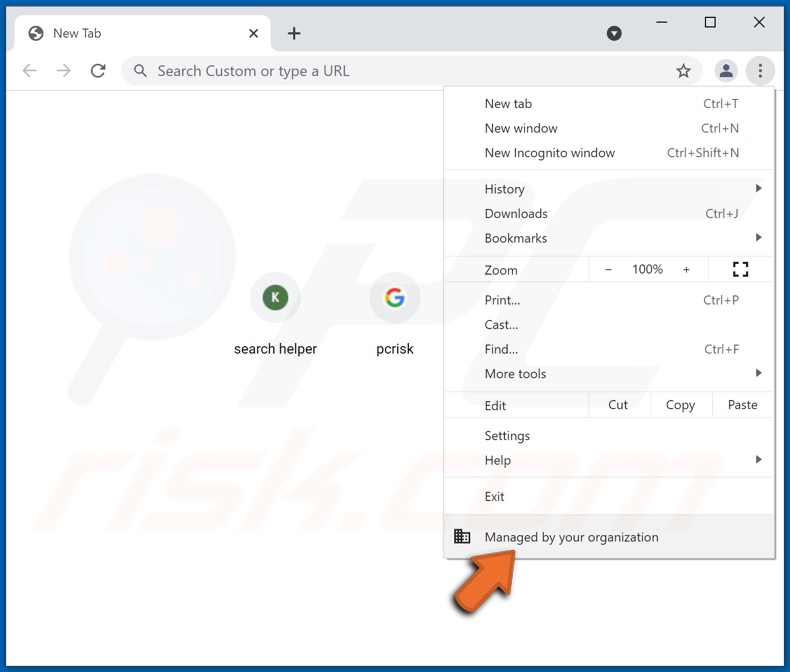
Aussehen von kwiqsearch.com beim Weiterleiten auf eine legitime Bing Suchmaschine (GIF):
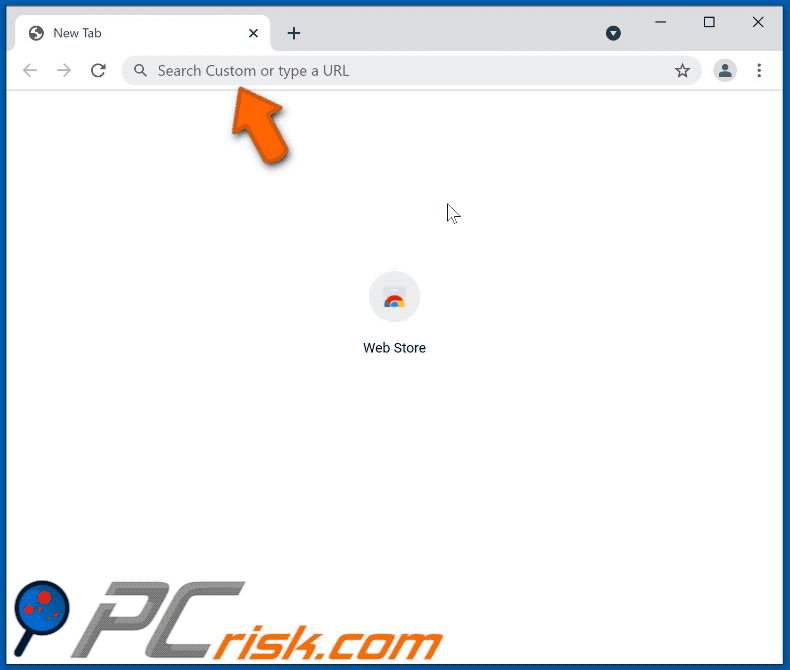
Umgehende automatische Entfernung von Malware:
Die manuelle Entfernung einer Bedrohung kann ein langer und komplizierter Prozess sein, der fortgeschrittene Computerkenntnisse voraussetzt. Combo Cleaner ist ein professionelles, automatisches Malware-Entfernungstool, das zur Entfernung von Malware empfohlen wird. Laden Sie es durch Anklicken der untenstehenden Schaltfläche herunter:
LADEN Sie Combo Cleaner herunterIndem Sie Software, die auf dieser Internetseite aufgeführt ist, herunterladen, stimmen Sie unseren Datenschutzbestimmungen und Nutzungsbedingungen zu. Der kostenlose Scanner überprüft, ob Ihr Computer infiziert ist. Um das Produkt mit vollem Funktionsumfang nutzen zu können, müssen Sie eine Lizenz für Combo Cleaner erwerben. Auf 7 Tage beschränkte kostenlose Testversion verfügbar. Eigentümer und Betreiber von Combo Cleaner ist RCS LT, die Muttergesellschaft von PCRisk.
Schnellmenü:
- Was ist kwiqsearch.com?
- SCHRITT 1. Unerwünschte Anwendungen mit Systemsteuerung deinstallieren.
- SCHRITT 2. Den kwiqsearch.com Browserentführer von Google Chrome entfernen.
- SCHRITT 3. Die kwiqsearch.com Startseite und Standardsuchmaschine von Mozilla Firefox entfernen.
- SCHRITT 4. Die kwiqsearch.com Weiterleitung von Safari entfernen.
- SCHRITT 5. Betrügerische Plug-ins von Microsoft Edge entfernen.
kwiqsearch.com Weiterleitung-Entfernung:
Windows 10 Nutzer:

Machen Sie einen Rechtsklick in der linken unteren Ecke des Bildschirms, im Schnellzugriffmenü wählen Sie Systemsteuerung aus. Im geöffneten Fenster wählen Sie Ein Programm deinstallieren.
Windows 7 Nutzer:

Klicken Sie auf Start ("Windows Logo" in der linken, unteren Ecke Ihres Desktop), wählen Sie Systemsteuerung. Suchen Sie Programme und klicken Sie auf Ein Programm deinstallieren.
macOS (OSX) Nutzer:

Klicken Sie auf Finder, wählen Sie im geöffneten Fenster Anwendungen. Ziehen Sie die App vom Anwendungen Ordner zum Papierkorb (befindet sich im Dock), machen Sie dann einen Rechtsklick auf das Papierkorbzeichen und wählen Sie Papierkorb leeren.
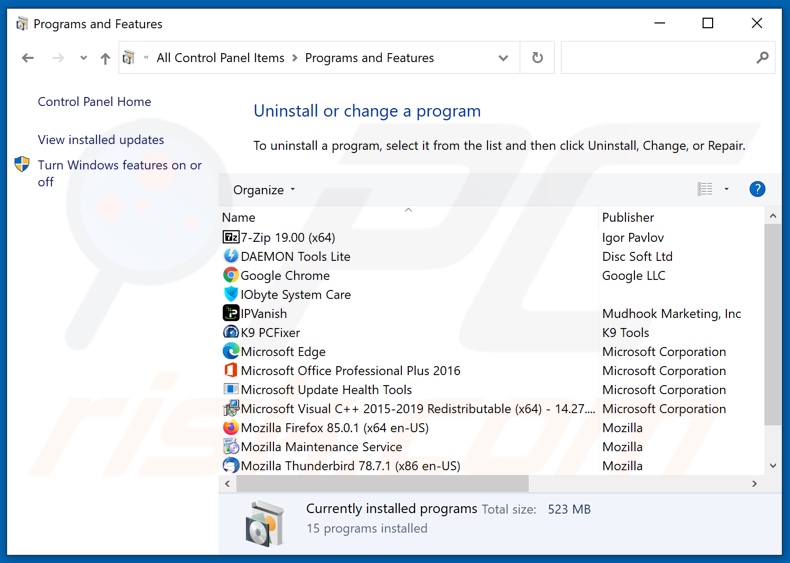
Suchen Sie im Programme deinstallieren Fenster nach allen kürzlich installierten, verdächtigen Anwendungen, wählen Sie diese Einträge aus und klicken Sie auf "Deinstallieren", oder "Entfernen".
Nachdem Sie die potenziell unerwünschten Anwendungen deinstalliert haben, (die Browserweiterleitungen auf die kwiqsearch.com Webseite verursachen), scannen Sie Ihren Computer auf Überreste unerwünschter Komponenten oder möglichen Malware Infektionen. Um Ihren Computer zu scannen, benutzen Sie die empfohlene Schadsoftware Entfernungssoftware.
LADEN Sie die Entfernungssoftware herunter
Combo Cleaner überprüft, ob Ihr Computer infiziert ist. Um das Produkt mit vollem Funktionsumfang nutzen zu können, müssen Sie eine Lizenz für Combo Cleaner erwerben. Auf 7 Tage beschränkte kostenlose Testversion verfügbar. Eigentümer und Betreiber von Combo Cleaner ist RCS LT, die Muttergesellschaft von PCRisk.
kwiqsearch.com Weiterleitung-Entfernung von Internetbrowsern:
Das Video zeigt, wie man Browserweiterleitungen entfernt:
 Bösartige Erweiterungen von Google Chrome entfernen:
Bösartige Erweiterungen von Google Chrome entfernen:
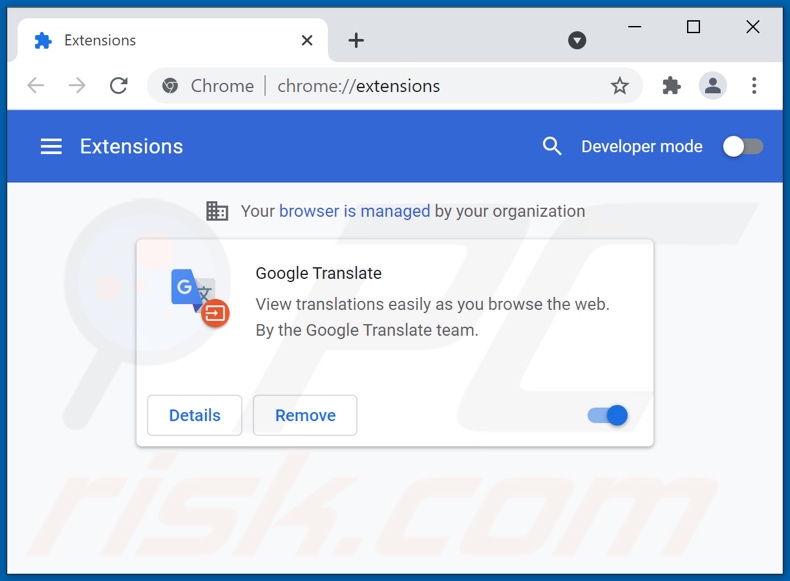
Klicken Sie auf das Chrome Menüzeichen ![]() (obere rechte Ecke von Google Chrome), wählen Sie "Weitere Tools" und klicken Sie auf "Erweiterungen". Suchen Sie nach allen kürzlich installierten, verdächtigen Browser Add-ons und entfernen Sie diese.
(obere rechte Ecke von Google Chrome), wählen Sie "Weitere Tools" und klicken Sie auf "Erweiterungen". Suchen Sie nach allen kürzlich installierten, verdächtigen Browser Add-ons und entfernen Sie diese.
Startseite ändern:
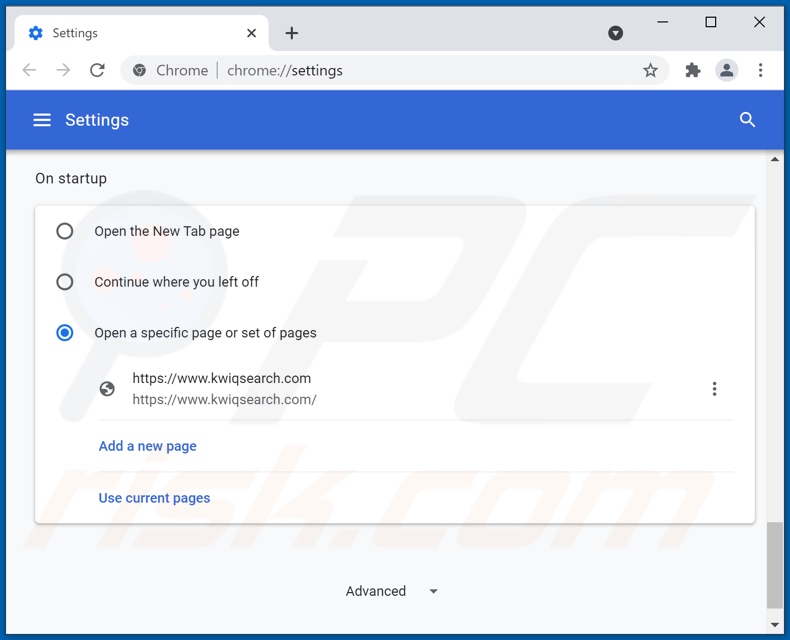
Klicken Sie auf das Chrome Menüsymbol ![]() (obere rechte Ecke bei Google Chrome), wählen Sie "Einstellungen". Im Abschnitt "Beim Start" suchen Sie nach der URL eines Browserentführers (hxxp://www.kwiqsearch.com) unterhalb der "Eine spezielle Seite oder mehrere Seiten öffnen" Option. Falls vorhanden, klicken Sie auf das Symbol mit den drei senkrechten Punkten und wählen Sie "Entfernen".
(obere rechte Ecke bei Google Chrome), wählen Sie "Einstellungen". Im Abschnitt "Beim Start" suchen Sie nach der URL eines Browserentführers (hxxp://www.kwiqsearch.com) unterhalb der "Eine spezielle Seite oder mehrere Seiten öffnen" Option. Falls vorhanden, klicken Sie auf das Symbol mit den drei senkrechten Punkten und wählen Sie "Entfernen".
Standardsuchmaschine ändern:
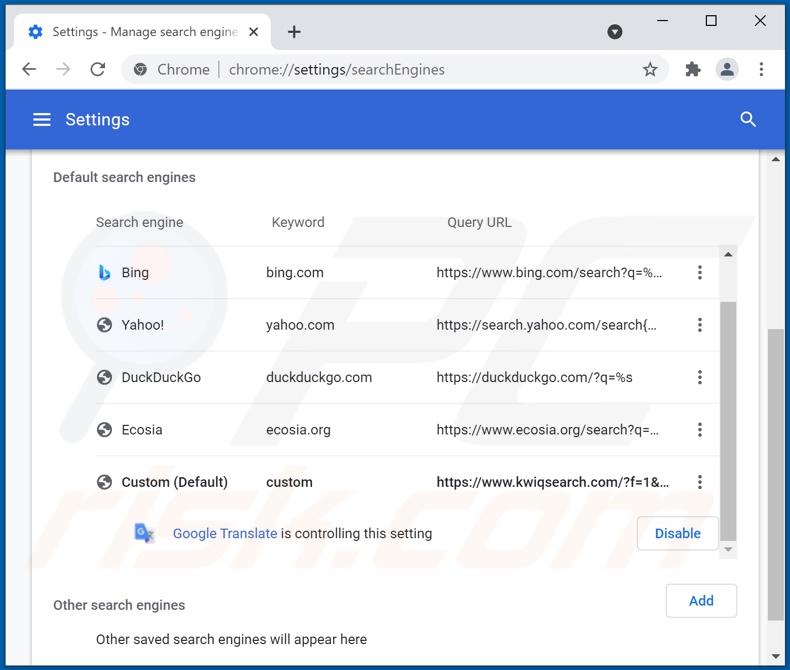
Um Ihre Standardsuchmaschine in Google Chrome zu ändern: Klicken Sie auf das Chrome Menü-Symbol ![]() (obere rechte Ecke von Google Chrome), wählen Sie "Einstellungen" und klicken Sie im Abschnitt "Suchmaschine" auf "Suchmaschinen verwalten". In der geöffneten Liste, suchen Sie nach "kwiqsearch.com". Wenn Sie sie gefunden haben, klicken Sie auf die drei vertikalen Punkte nahe dieser URL und wählen Sie "Von der Liste entfernen".
(obere rechte Ecke von Google Chrome), wählen Sie "Einstellungen" und klicken Sie im Abschnitt "Suchmaschine" auf "Suchmaschinen verwalten". In der geöffneten Liste, suchen Sie nach "kwiqsearch.com". Wenn Sie sie gefunden haben, klicken Sie auf die drei vertikalen Punkte nahe dieser URL und wählen Sie "Von der Liste entfernen".
Alternative Methode:
Falls Sie weiterhin Probleme mit der Entfernung von kwiqsearch.com browserentführer haben, setzen Sie die Einstellungen Ihres Google Chrome Browsers zurück. Klicken Sie auf das Chrome Menü-Symbol ![]() (in der oberen rechten Ecke von Google Chrome) und wählen Sie Einstellungen. Scrollen Sie zum Ende der Seite herunter. Klicken Sie auf den Erweitert... Link.
(in der oberen rechten Ecke von Google Chrome) und wählen Sie Einstellungen. Scrollen Sie zum Ende der Seite herunter. Klicken Sie auf den Erweitert... Link.

Nachdem Sie zum Ende der Seite hinuntergescrollt haben, klicken Sie auf das Zurücksetzen (Einstellungen auf ihren ursprünglichen Standard wiederherstellen) Feld.

Im geöffneten Fenster bestätigen Sie, dass Sie die Google Chrome Einstellungen auf Standard zurücksetzen möchten, indem Sie auf das Zurücksetzen Feld klicken.

 Bösartige Plug-ins von Mozilla Firefox entfernen:
Bösartige Plug-ins von Mozilla Firefox entfernen:
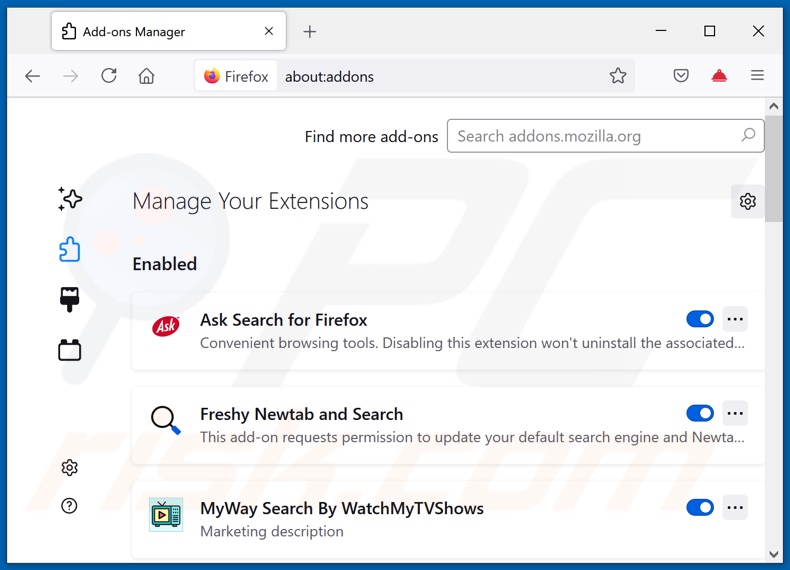
Klicken Sie auf das Firefox Menüzeichen ![]() (rechte obere Ecke des Hauptfensters), wählen Sie "Add-ons". Klicken Sie auf "Erweiterungen" und entfernen Sie alle anderen, kürzlich installierten, verdächtigen Browser-Plug-ins.
(rechte obere Ecke des Hauptfensters), wählen Sie "Add-ons". Klicken Sie auf "Erweiterungen" und entfernen Sie alle anderen, kürzlich installierten, verdächtigen Browser-Plug-ins.
Startseite ändern:
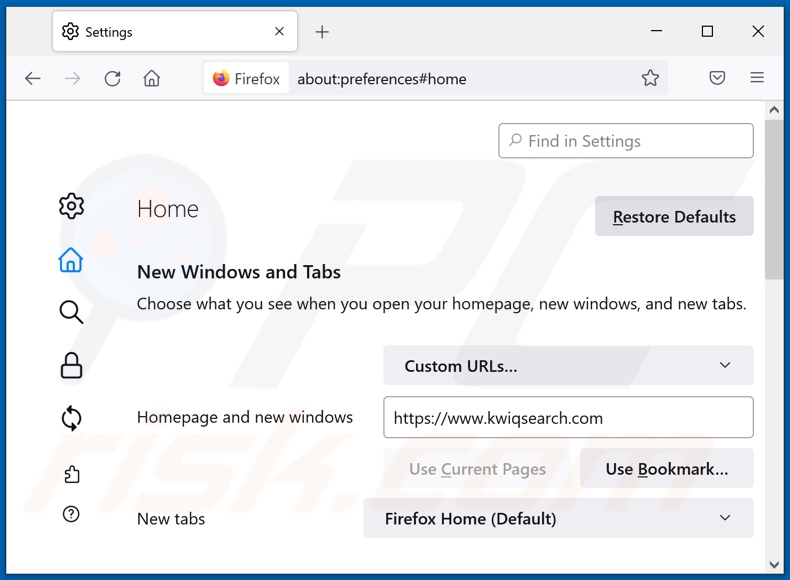
Um Ihre Startseite zurückzusetzen, klicken Sie auf das Firefox Menü-Symbol ![]() (obere rechte Ecke des Hauptfensters), wählen Sie dann "Optionen". Im geöffneten Fenster entfernen Sie hxxp://kwiqsearch.com und geben Sie Ihre bevorzugte Domäne ein, die sich jedes Mal öffnet, wenn Sie Mozilla Firefox starten.
(obere rechte Ecke des Hauptfensters), wählen Sie dann "Optionen". Im geöffneten Fenster entfernen Sie hxxp://kwiqsearch.com und geben Sie Ihre bevorzugte Domäne ein, die sich jedes Mal öffnet, wenn Sie Mozilla Firefox starten.
Standardsuchmaschine ändern:

In der URL-Adressleiste, geben Sie about:config ein und drücken Sie die Eingabetaste.
Klicken Sie auf "I'll be careful, I promise!".
Im oben stehenden Suchfilter geben Sie "extensionControlled" ein.
Stellen Sie beide Ergebnisse auf "falsch" ein, indem Sie entweder auf jeden Eintrag einen Doppelklick machen, oder auf das ![]() Symbol klicken.
Symbol klicken.
Alternative Methode:
Computernutzer, die Probleme mit der Entfernung von kwiqsearch.com browserentführer haben, können Ihre Mozilla Firefox Einstellungen auf Standard zurücksetzen. Öffnen Sie Mozilla Firefox. In der oberen rechten Ecke des Hauptfensters klicken Sie auf das Firefox Menü ![]() , im geöffneten Menü klicken Sie auf das Hilfsmenü öffnen Feld
, im geöffneten Menü klicken Sie auf das Hilfsmenü öffnen Feld ![]()

Wählen Sie Problemlösungsinformationen.

Im geöffneten Fenster klicken Sie auf das Firefox Zurücksetzen Feld.

Im geöffneten Fenster bestätigen Sie, dass sie die Mozilla Firefox Einstellungen auf Standard zurücksetzen wollen, indem Sie auf das Zurücksetzen Feld klicken.

 Bösartige Erweiterungen von Safari entfernen:
Bösartige Erweiterungen von Safari entfernen:

Vergewissern Sie sich, dass Ihr Safari Browser aktiv ist und klicken Sie auf das Safari Menü. Wählen Sie dann Einstellungen...

Wählen Sie im Einstellungen Fenster den Erweiterungen Reiter aus. Suchen Sie nach allen kürzlich installierten, verdächtigen Erweiterungen und deinstallieren Sie sie.

Wählen Sie im Einstellungen Fenster den Allgemein Reiter aus und vergewissern Sie sich, dass Ihre Startseite auf eine bevorzugte URL eingestellt ist. Falls sie von einem Browserentführer verändert wurde, ändern Sie sie.

Wählen Sie im Einstellungen Fenster den Suche Reiter aus und vergewissern Sie sich, dass Ihre bevorzugte Internetsuchmaschine ausgewählt ist.
Alternative Methode:
Vergewissern Sie sich, dass Ihr Safari Browser aktiv ist und klicken Sie auf das Safari Menü. Vom sich aufklappenden Auswahlmenü wählen Sie Verlauf und Internetseitendaten löschen...

Wählen Sie im geöffneten Fenster Gesamtverlauf und klicken Sie auf das Verlauf löschen Feld.

 Bösartige Erweiterungen von Microsoft Edge entfernen:
Bösartige Erweiterungen von Microsoft Edge entfernen:

Klicken Sie auf das Edge Menüsymbol ![]() (in der oberen rechten Ecke von Microsoft Edge) und wählen Sie "Erweiterungen". Suchen Sie alle kürzlich installierten verdächtigen Browser-Add-Ons und entfernen Sie sie.
(in der oberen rechten Ecke von Microsoft Edge) und wählen Sie "Erweiterungen". Suchen Sie alle kürzlich installierten verdächtigen Browser-Add-Ons und entfernen Sie sie.
Ändern Sie Ihre Startseite und neue Registerkarteneinstellungen:

Klicken Sie auf das Menüsymbol Microsoft Edge (Chromium) ![]() (in der oberen rechten Ecke von Microsoft Edge) und wählen Sie "Einstellungen". Suchen Sie im Abschnitt "Beim Start" nach dem Namen des Browserentführers und klicken Sie auf "Deaktivieren".
(in der oberen rechten Ecke von Microsoft Edge) und wählen Sie "Einstellungen". Suchen Sie im Abschnitt "Beim Start" nach dem Namen des Browserentführers und klicken Sie auf "Deaktivieren".
Ändern Sie Ihre Standard-Internetsuchmaschine:

So ändern Sie Ihre Standardsuchmaschine in Microsoft Edge: Klicken Sie auf das Menüsymbol Microsoft Edge (Chromium) ![]() (in der oberen rechten Ecke von Microsoft Edge), wählen Sie "Datenschutz und Dienste", blättern Sie zum Ende der Seite und wählen Sie "Adressleiste". Suchen Sie im Abschnitt "In der Adressleiste verwendete Suchmaschinen" nach dem Namen der
(in der oberen rechten Ecke von Microsoft Edge), wählen Sie "Datenschutz und Dienste", blättern Sie zum Ende der Seite und wählen Sie "Adressleiste". Suchen Sie im Abschnitt "In der Adressleiste verwendete Suchmaschinen" nach dem Namen der
unerwünschten Internetsuchmaschine, und klicken Sie bei der Suche auf die Schaltfläche "Deaktivieren" in der Nähe der Suchmaschine. Alternativ können Sie auf "Suchmaschinen verwalten" klicken und im geöffneten Menü nach der unerwünschten Internetsuchmaschine suchen. Klicken Sie auf das Puzzlesymbol ![]() in der Nähe und wählen Sie "Deaktivieren".
in der Nähe und wählen Sie "Deaktivieren".
Alternative Methode:
Wenn Sie weiterhin Probleme mit der Entfernung von kwiqsearch.com browserentführer haben, setzen Sie Ihre Microsoft Edge Browsereinstellungen zurück. Klicken Sie auf das Edge Menüsymbol ![]() (in der oberen rechten Ecke von Microsoft Edge) und wählen Sie Einstellungen.
(in der oberen rechten Ecke von Microsoft Edge) und wählen Sie Einstellungen.

Wählen Sie im geöffneten Einstellungsmenü die Option Einstellungen zurücksetzen.

Wählen Sie Einstellungen auf ihre Standardwerte zurücksetzen. im geöffneten Fenster bestätigen Sie, dass Sie die Microsoft Edge Einstellungen standardmäßig zurücksetzen wollen, indem Sie auf die Schaltfläche Zurücksetzen klicken.

- Wenn dies nicht geholfen hat, befolgen Sie diese alternativen Anweisungen, die erklären, wie man den Microfost Edge Browser zurücksetzt.
Zusammenfassung:
 Ein Browserentführer ist eine Art werbefinanzierter Software, die die Internetbrowser Einstellungen von Benutzern verändert, indem ihre Startseite und Standardsuchmaschine auf eine unerwünschte Internetseite geändert wird. Diese Art werbefinanzierter Software infiltriert das Betriebssystem der Benutzer meistens über kostenlose Software Downloads. Falls Ihr Download von einem Downloadklienten verwaltet wird, vergewissern Sie sich, dass Sie die beworbenen Symbolleisten, oder Anwendungen ablehnen, die versuchen, Ihre Startseite und Standardsuchmaschine zu verändern.
Ein Browserentführer ist eine Art werbefinanzierter Software, die die Internetbrowser Einstellungen von Benutzern verändert, indem ihre Startseite und Standardsuchmaschine auf eine unerwünschte Internetseite geändert wird. Diese Art werbefinanzierter Software infiltriert das Betriebssystem der Benutzer meistens über kostenlose Software Downloads. Falls Ihr Download von einem Downloadklienten verwaltet wird, vergewissern Sie sich, dass Sie die beworbenen Symbolleisten, oder Anwendungen ablehnen, die versuchen, Ihre Startseite und Standardsuchmaschine zu verändern.
Hilfe beim Entfernen:
Falls Sie Probleme beim Versuch kwiqsearch.com browserentführer von Ihren Internetbrowsern zu entfernen haben, bitten Sie bitte um Hilfe in unserem Schadensoftware Entfernungsforum.
Kommentare hinterlassen:
Falls Sie zusätzliche Informationen über kwiqsearch.com browserentführer, oder seine Entfernung haben, teilen Sie bitte Ihr Wissen im unten aufgeführten Kommentare Abschnitt.
Quelle: https://www.pcrisk.com/removal-guides/21558-kwiqsearch-com-redirect
Teilen:

Tomas Meskauskas
Erfahrener Sicherheitsforscher, professioneller Malware-Analyst
Meine Leidenschaft gilt der Computersicherheit und -technologie. Ich habe mehr als 10 Jahre Erfahrung in verschiedenen Unternehmen im Zusammenhang mit der Lösung computertechnischer Probleme und der Internetsicherheit. Seit 2010 arbeite ich als Autor und Redakteur für PCrisk. Folgen Sie mir auf Twitter und LinkedIn, um über die neuesten Bedrohungen der Online-Sicherheit informiert zu bleiben.
Das Sicherheitsportal PCrisk wird von der Firma RCS LT bereitgestellt.
Gemeinsam klären Sicherheitsforscher Computerbenutzer über die neuesten Online-Sicherheitsbedrohungen auf. Weitere Informationen über das Unternehmen RCS LT.
Unsere Anleitungen zur Entfernung von Malware sind kostenlos. Wenn Sie uns jedoch unterstützen möchten, können Sie uns eine Spende schicken.
SpendenDas Sicherheitsportal PCrisk wird von der Firma RCS LT bereitgestellt.
Gemeinsam klären Sicherheitsforscher Computerbenutzer über die neuesten Online-Sicherheitsbedrohungen auf. Weitere Informationen über das Unternehmen RCS LT.
Unsere Anleitungen zur Entfernung von Malware sind kostenlos. Wenn Sie uns jedoch unterstützen möchten, können Sie uns eine Spende schicken.
Spenden
▼ Diskussion einblenden